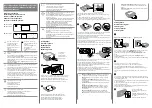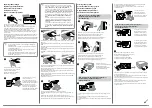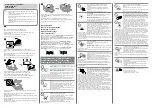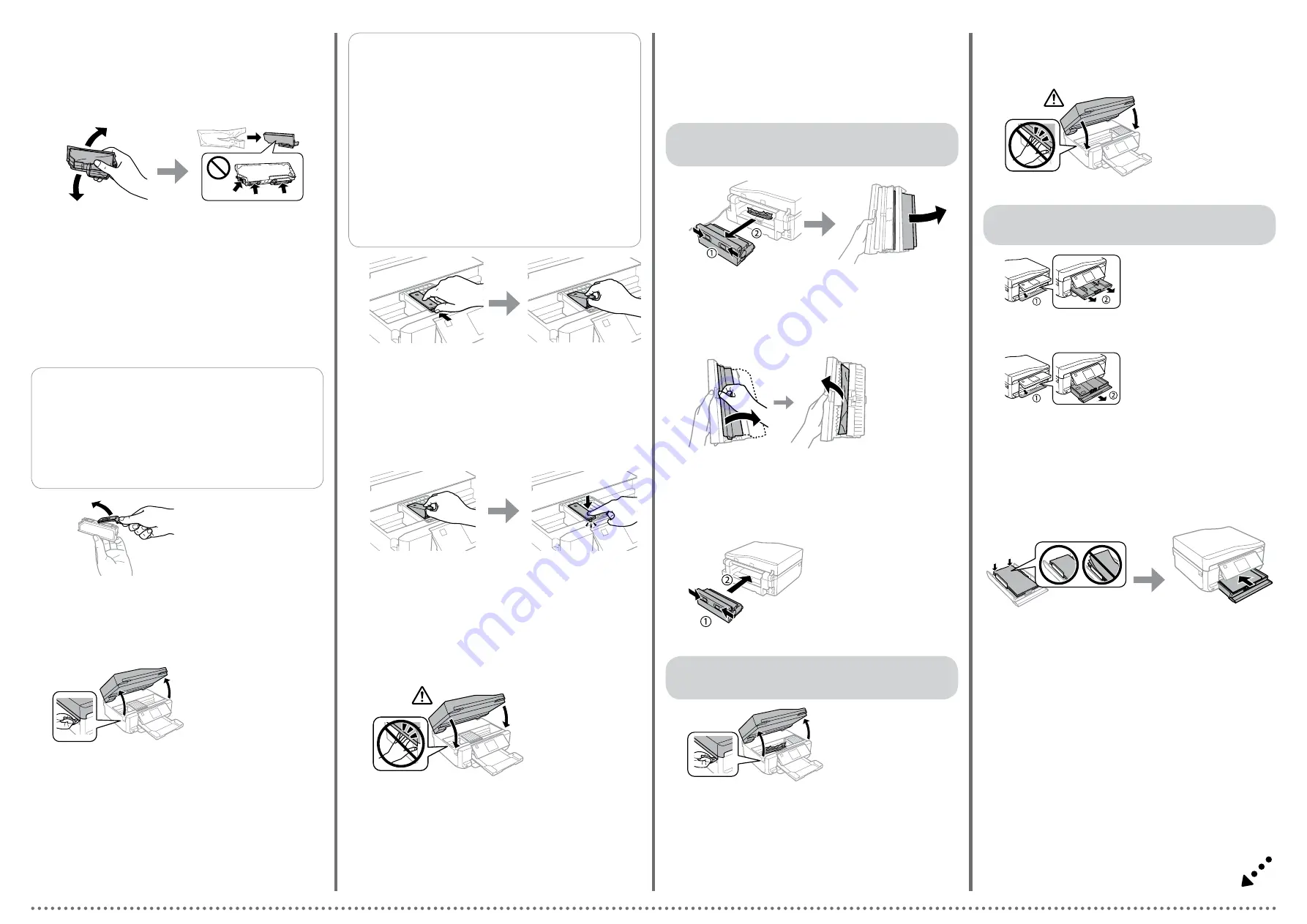
C
D
E
F
A
B
Replacing Ink Cartridges
Wymiana pojemników z tuszem
Výměna inkoustových kazet
Tintapatronok cseréje
Výmena atramentových kaziet
Prepare new ink cartridge(s). For best results, gently shake only the new Black
ink cartridge four or five times and then unpack.
Przygotuj nowe pojemniki z tuszem. Aby uzyskać najlepszy rezultat, przed
otwarciem opakowania należy cztery lub pięć razy delikatnie wstrząsnąć
pojemnik; dotyczy to wyłącznie pojemnika z czarnym tuszem.
Připravte novou inkoustovou kazetu(y). Pro dosažení optimálních výsledků
nejdříve novou černou inkoustovou kazetu čtyřikrát nebo pětkrát protřepte a
potom rozbalte.
Készítsen elő új tintapatront/tintapatronokat. A legjobb nyomtatási eredmény
elérése érdekében csak az új fekete tintapatront rázza fel óvatosan, négyszer-
ötször, majd csomagolja ki.
Pripravte si novú atramentovú kazetu(y). Na dosiahnutie čo najlepších výsledkov
pred otvorením obalu jemne potraste novú čiernu atramentovú kazetu štyri až
päťkrát.
Open the scanner unit. The ink
cartridge holder moves.
Otwórz moduł skanera. Uchwyt
pojemników z tuszem przesunie się.
Otevřete jednotku skeneru. Držák
inkoustových kazet se přesune.
Nyissa fel a lapolvasó egységet. A
tintapatron tartó mozogni kezd.
Otvorte jednotku skenera. Držiak na
atramentovú kazetu sa presunie.
Remove the cap from the new cartridge.
Zdejmij nasadkę z nowego pojemnika.
Sejměte víčko z nové kazety.
Távolítsa el a kupakot az új patronról.
Zložte uzáver z novej kazety.
Insert the ink cartridge diagonally into the cartridge holder and gently push it
down until it clicks into place.
Włóż pojemnik z tuszem ukośnie do uchwytu i ostrożnie dociśnij, aż zablokuje
się w odpowiednim położeniu.
Vložte inkoustovou kazetu úhlopříčně do držáku kazet a jemně zatlačte dolů,
dokud nezacvakne do své polohy.
Helyezze be patront átlós irányban a tintapatron tartóba, majd óvatosan nyomja
le, hogy helyére kattanjon.
Diagonálne vložte kazetu do držiaka na kazetu a jemne ju zatlačte nadol, kým
nezapadne na svoje miesto.
Close the scanner unit and follow the on-screen instruction.
Zamknij moduł skanera i postępuj zgodnie z instrukcjami wyświetlanymi na
ekranie.
Zavřete jednotku skeneru a postupujte podle pokynů na obrazovce.
Zárja le a lapolvasó egységet és kövesse a képernyőn megjelenő utasításokat.
Zatvorte jednotku skenera a postupujte podľa pokynov na obrazovke.
Clearing the paper jam
Usuwanie zakleszczonego papieru
Odstranění uvíznutého papíru
A papírelakadás megszüntetése
Odstránenie zaseknutého papiera
Pull out the rear cover and carefully remove the jammed paper.
Wyjmij tylną pokrywę i ostrożnie usuń zakleszczony papier.
Vysuňte zadní kryt a opatrně odstraňte uvíznutý papír.
Húzza ki a hátsó fedelet és óvatosan távolítsa el az elakadt papírt.
Vytiahnite zadný kryt a opatrne odstráňte zaseknutý papier.
Open the rear cover and carefully remove the jammed paper.
Otwórz tylną pokrywę i ostrożnie usuń zakleszczony papier.
Otevřete zadní kryt a opatrně odstraňte uvíznutý papír.
Nyissa fel a hátsó fedelet és óvatosan távolítsa el az elakadt papírt.
Otvorte zadný kryt a opatrne odstráňte zaseknutý papier.
Reattach the rear cover.
Ponownie zamontuj tylną pokrywę.
Nasaďte zadní kryt zpět.
Helyezze vissza a hátsó fedelet.
Znova založte zadný kryt.
A
B
C
From the rear cover / Z tylnej pokrywy /
Ze zadního krytu / A hátsó fedélből /
Zo zadného krytu
A
From inside the product / Z wnętrza urządzenia /
Zevnitř výrobku / A termék belsejéből /
Z vnútra zariadenia
Open the scanner unit and remove all of the paper inside, including any torn
pieces.
Otwórz moduł skanera i wyjmij cały papier ze środka urządzenia, w tym
pourywane kawałki.
Otevřete jednotku skeneru a odstraňte veškerý papír uvnitř, včetně případných
útržků.
Nyissa fel a lapolvasó egységet és távolítsa el az összes papírt a készülék
belsejéből, az esetlegesen leszakadt darabokat is.
Otvorte jednotku skenera a odstráňte všetok papier vo vnútri vrátane
odtrhnutých kúskov.
B
Close the scanner unit.
Zamknij moduł skanera.
Zavřete jednotku skeneru.
Zárja le a beolvasó egységet.
Zatvorte jednotku skenera.
A
B
Pull out the paper cassette1.
Wyciągnij kasetę na papier 1.
Vytáhněte kazetu na papír1.
Húzza ki az 1. papírkazettát.
Vytiahnite zásobník papiera 1.
Pull out the paper cassette2.
Wyciągnij kasetę na papier 2.
Vytáhněte kazetu na papír2.
Húzza ki a 2. papírkazettát.
Vytiahnite zásobník papiera 2.
From the paper cassette / Z kasety na papier /
Z kazety na papír / A papírkazettából /
Zo zásobníka papiera
C
Remove the jammed paper from the cassette.
Wyjmij zakleszczony papier z kasety na papier.
Odstraňte z kazety uvíznutý papír.
Vegye ki az elakadt papírt a kazettából.
Odstráňte zaseknutý papier zo zásobníka.
Align the edges of the paper. Keep the cassette flat and insert it back into the
product carefully and slowly.
Wyrównaj krawędzie papieru. Ustaw kasetę na papier poziomo, a następnie
ostrożnie i powoli umieść ją w drukarce.
Zarovnejte okraje papíru. Držte kazetu naplocho a opatrně a pomalu ji zasuňte
zpět do výrobku.
Igazítsa a papír széleit pontosan egymás fölé. Tartsa a kazettát vízszintesen,
miközben azt lassan és óvatosan beilleszti a készülékbe.
Zarovnajte kraje papiera. Držte zásobník vodorovne a opatrne a pomaly ho
vložte do tlačiarne.
Q
You do not need to shake the color ink cartridges and the Photo
Black ink cartridge.
Pojemniki z tuszem kolorowym i czarnym tuszem fotograficznym
nie wymagają wstrząsania.
Není třeba protřepávat kazety s barevnými inkousty a kazetu s
fotografickým černým inkoustem.
A színes vagy a fotófekete tintapatronokat nem szükséges felrázni.
Farebné atramentové kazety ani kazetu s fotografickým čiernym
atramentom nemusíte triasť.
Q
If the ink cartridge holder does not move to the ink cartridge
replacement position, close the scanner unit and select
Home
>
Setup
>
Maintenance
>
Ink Cartridge(s) Replacement
.
Jeżeli uchwyt pojemników z tuszem nie przesunie się do pozycji
wymiany pojemników, zamknij moduł skanera i wybierz kolejno
opcje
Główny
>
Ustawienia
>
Konserw.
>
Wym. kartr. z tuszem
.
Pokud se držák inkoustových kazet nepřesune do polohy pro
výměnu inkoustových kazet, zavřete jednotku skeneru a vyberte
volbu
Domů
>
Nastavení
>
Údržba
>
Výměna inkoustové
kazety
.
Ha a tintapatron tartó nem veszi fel a tintapatron cseréjéhez
szükséges pozíciót, zárja le a lapolvasó egységet és válassza a
Kezdőlap
>
Beállítás
>
Karbantartás
>
Festékpatron csere
lehetőséget.
Ak sa držiak na atramentovú kazetu nepresunie do polohy na
výmenu atramentovej kazety, zatvorte jednotku skenera a vyberte
položky
Domov
>
Nastvenie
>
Údržba
>
Výmena atramentovej
kazety
.
Push the tab to unlock the ink cartridge holder and then remove the cartridge
diagonally.
Naciśnij klapkę, aby zwolnić uchwyt pojemnika z tuszem i wyjąć pojemnik pod
kątem.
Stisknutím výstupku uvolněte držák inkoustových kazet a potom úhlopříčně
vyjměte kazetu.
Nyomja meg a fület a tintapatron tartó kioldásához, majd távolítsa el a patront
átlós irányban.
Zatlačením na jazýček odistite držiak atramentovej kazety a diagonálne vyberte
kazetu.
D